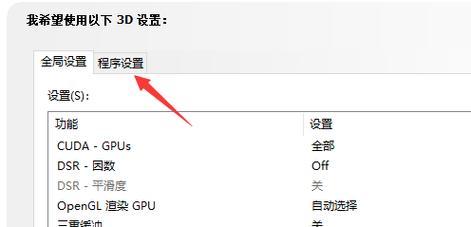在这个数字时代,无线网络已成为我们日常生活和工作不可或缺的一部分。有时我们可能通过促销活动或朋友赠送得到了一张免费的无线网卡。如何将它设置并投入使用呢?本文将为您提供一份详细的指南,帮助您轻松完成无线网卡的配置和使用。
一、检查和确认无线网卡兼容性
在开始设置无线网卡之前,首要任务是确保您的无线网卡与您的电脑系统兼容。这可以通过查看无线网卡的包装盒或产品说明来确认。对于操作系统要求,检查您电脑的操作系统版本是否满足无线网卡的工作要求。如果您的操作系统版本过旧,可能需要进行升级。

二、安装无线网卡驱动程序
安装驱动程序是让无线网卡正常工作的关键步骤。通常,购买无线网卡时,驱动程序的安装光盘会包含在内。按照以下步骤安装驱动程序:
1.将驱动程序光盘放入电脑的光驱。
2.打开“我的电脑”,找到光驱图标并双击进入。
3.双击光盘内的安装程序文件,如“Setup.exe”或“Install.exe”。
4.按照安装向导的提示进行操作。
如果您的电脑没有光驱或者丢失了安装光盘,也可以从网卡制造商的官方网站下载最新的驱动程序。在下载前请确认您的电脑型号、操作系统类型以及版本,选择正确的驱动程序进行下载和安装。
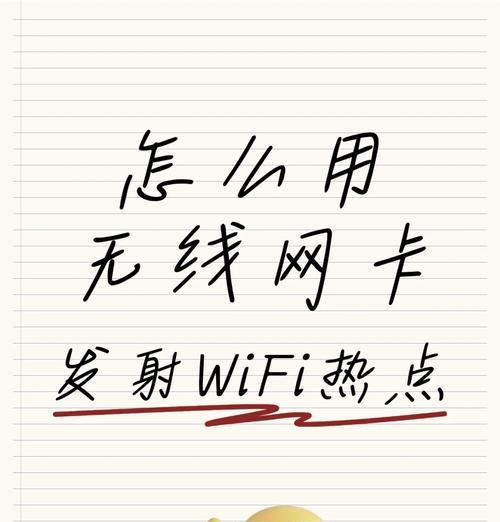
三、连接到无线网络
安装完驱动程序之后,接下来就是将无线网卡连接到您的无线网络。
1.打开电脑的“控制面板”,选择“网络和共享中心”。
2.在左侧菜单中选择“更改适配器设置”,在这里您应该能看到新安装的无线网卡。
3.双击无线网卡,打开“无线网络连接”状态窗口。
4.点击“查看可用无线网络”,这时电脑会搜索周围可用的Wi-Fi信号。
5.找到您的无线网络名称,选择它并点击“连接”。
6.输入您的无线网络密码,然后点击“确定”。
如果您的网络加密类型不是常见的WEP或WPA/WPA2,您可能需要进行额外的设置。
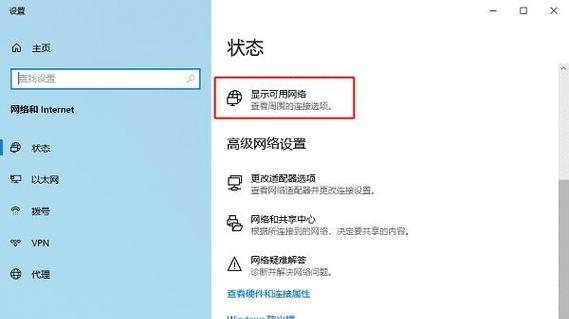
四、网络优化与故障排除
连接到无线网络后,进行一些基础的网络优化能够提升上网体验。点击“网络和共享中心”中的“管理无线网络”,在这里您可以调整无线网络的属性,如修改优先级、更改安全设置等。
如果在连接过程中遇到问题,您可以进行以下故障排除步骤:
1.检查无线路由器是否正常工作,确保路由器已经启动并连接到互联网。
2.确认无线网卡没有被物理开关或软件设置关闭。
3.尝试重启无线路由器和电脑。
4.如果电脑无法看到无线网络,请检查无线网卡驱动是否正常,或者尝试重新安装驱动程序。
五、安全设置与维护
在享受无线网卡带来的便利时,网络安全也是非常重要的。请确保您的无线网络设置密码,并且密码强度足够高,不易被破解。定期更新您的无线网卡驱动程序和操作系统,以确保安全漏洞能够及时得到修复。
六、扩展阅读:无线网卡的种类与选择
无线网卡有多种类型,包括USB无线网卡、内置无线网卡以及PCI或PCI-e接口的无线网卡等。了解不同类型的无线网卡特点能够帮助您做出更好的选择:
USB无线网卡:适合没有内置无线网卡的笔记本和台式机使用,便于携带,安装简单。
内置无线网卡:是笔记本常见的内置组件,适合追求设备美观的用户。
PCI/PCIe无线网卡:适合台式机使用,特别是对于需要高性能和高带宽的用户。
选择合适的无线网卡,不仅要考虑它的类型,还要根据您的使用场景、网络速度需求、兼容性等多方面因素进行综合考量。
七、结论
设置和使用免费获得的无线网卡并非难事。通过上述几个步骤,您便可以享受到无线网络带来的便捷。请记得定期检查安全设置,并进行必要的维护,以确保您的网络连接既快又安全。
现在,您已经掌握了免费无线网卡的设置和使用方法,让您的网络生活更加畅通无阻。如果您有任何疑问,欢迎留言讨论,我们将竭诚为您解答。